Structure dans LAWLIFT
Saut de page
Dans LAWLIFT, vous pouvez spécifier qu'une section de texte ne doit pas être poursuivie avant la page suivante.
Pour ce faire, rendez-vous au niveau de l'en-tête qui doit apparaître sur la page suivante, puis saisissez la commande suivante :
::sautdepage
Vous pouvez également utiliser la forme courte ::sp

Vous pouvez également insérer des sauts de page au sein des paragraphes. Pour cela, entrez la commande ::sautdepage au début du paragraphe qui doit apparaître sur la page suivante.
Redémarrage de la numérotation
Vous pouvez indiquer dans LAWLIFT que la numérotation doit recommencer à partir d'un certain en-tête.
Pour ce faire, rendez-vous à l'en-tête à partir duquel la numérotation doit recommencer, puis saisissez la commande suivante :
::redémarragenumerotation.
Vous pouvez également utiliser la forme abrégée ::rn

Vous pouvez également combiner ces commandes.

Vous pouvez vérifier ceci dans l'aperçu :

--Kopie.png)
Structurer l'en-tête de votre lettre dans Word
Vous pouvez également utiliser votre modèle de papier à en-tête de lettre pour structurer les segments de texte. Ceci est particulièrement utile si vous souhaitez insérer des tables des matières ou des images statiques, ou si vous souhaitez que les numéros de page recommencent à partir d'un certain point.
Les ancres de texte doivent toujours contenir le mot TEXTE et doivent donc être numérotées consecutivement {@TEXTE2} ; {@TEXTE3}, etc.
Par exemple, ajoutez un saut de page ou une section dans votre modèle de papier à en-tête de lettre, puis ajoutez l'ancre de texte.
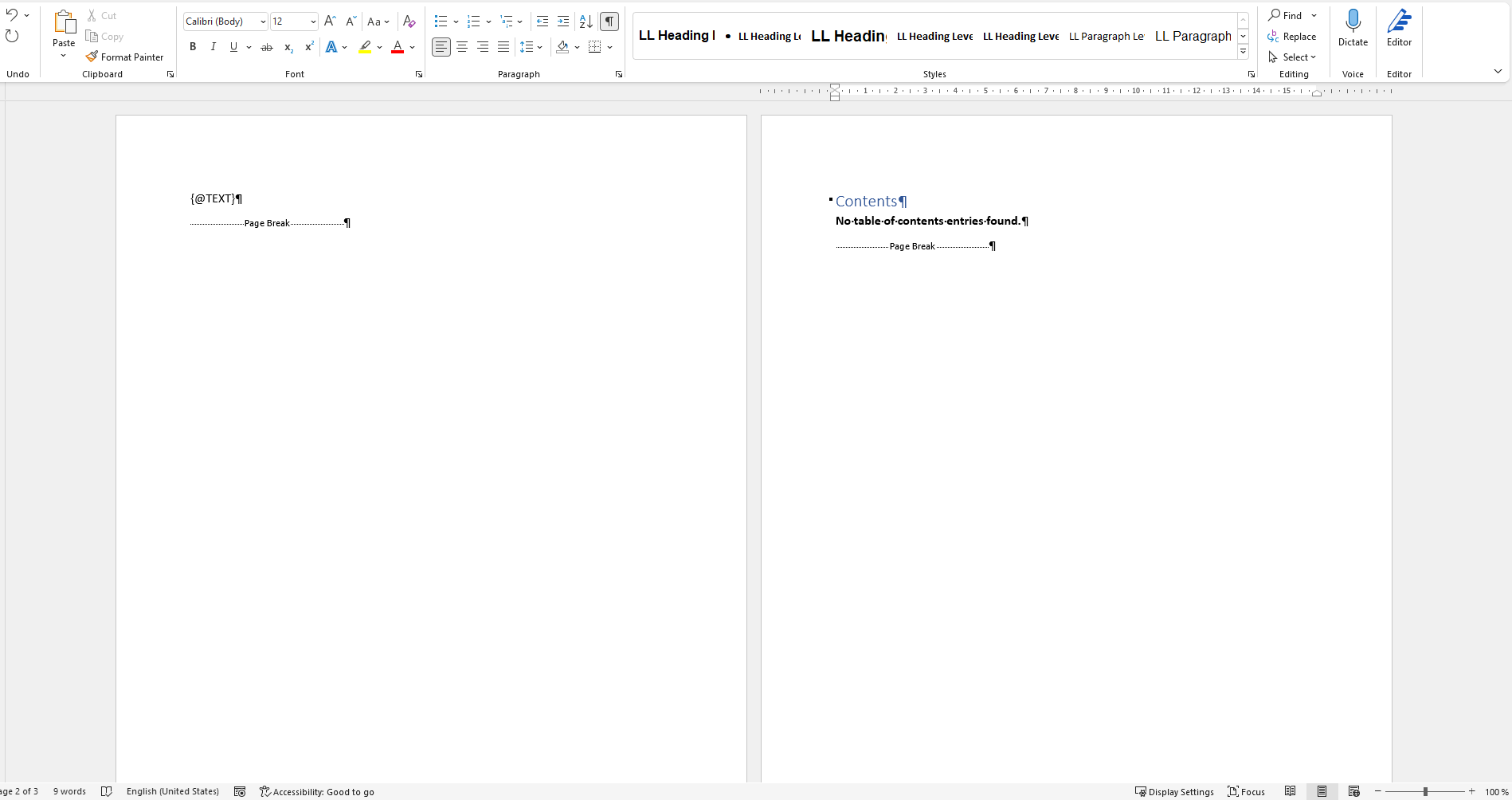
Lier les ancres de texte
Si vous avez défini des ancres de texte spéciales dans le document Word (par exemple {@TEXTE2}), vous devez lier ces ancres de texte dans LAWLIFT aux endroits appropriés.
Pour ce faire, cliquez sur le modèle dans le tableau de bord que vous souhaitez modifier. Cliquez maintenant sur l'en-tête à partir duquel la nouvelle ancre de texte doit s'appliquer. Cliquez sur les trois points gris puis sur CHAMP DE TEXTE.

Maintenant, saisissez le nom de votre ancre de texte spéciale dans le champ où {@TEXTE} est écrit par défaut.
Par exemple:

Pour confirmer, cliquez sur la coche à droite.
Procédez de la même manière pour tous les en-têtes dont le texte doit apparaître séparément dans le document Word.

